MFC项目在vs2017编译正常无报错,但是升级vs2019后一打开项目就报如下错误。
项目在vs2017下使用的平台工具集是Visual Studio 2017-Windows XP(x141_xp)(虽然标着已弃用,但是还是可以安装的)
安装原项目使用的平台工具集后问题解决。vs2019很多组件需要自己选择勾选后才安装。
1. 错误描述:
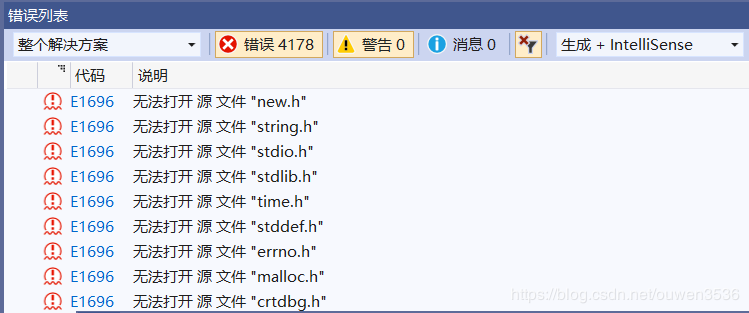
2. 解决办法:
1). 平台工具集安装
工具(T)→获取工具和功能(T), 打开Visual Studio Installer,选择修改→单个组件,勾选需要安装的组件。
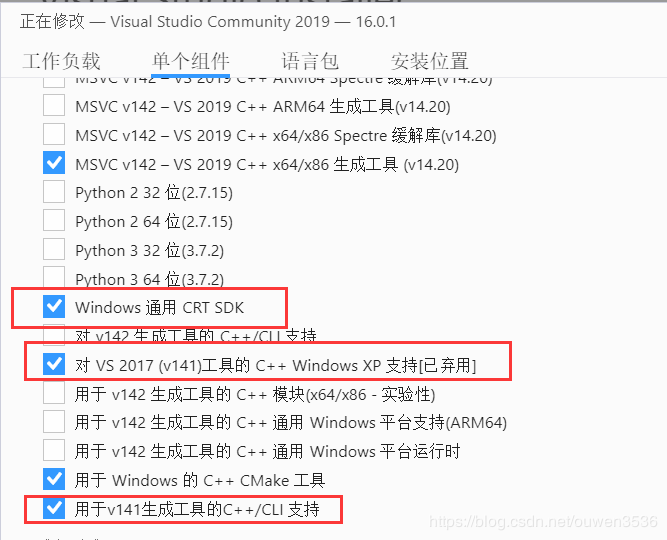
1). 右击解决方案→属性→常规→修改平台工具集,选择原项目使用的工具集。
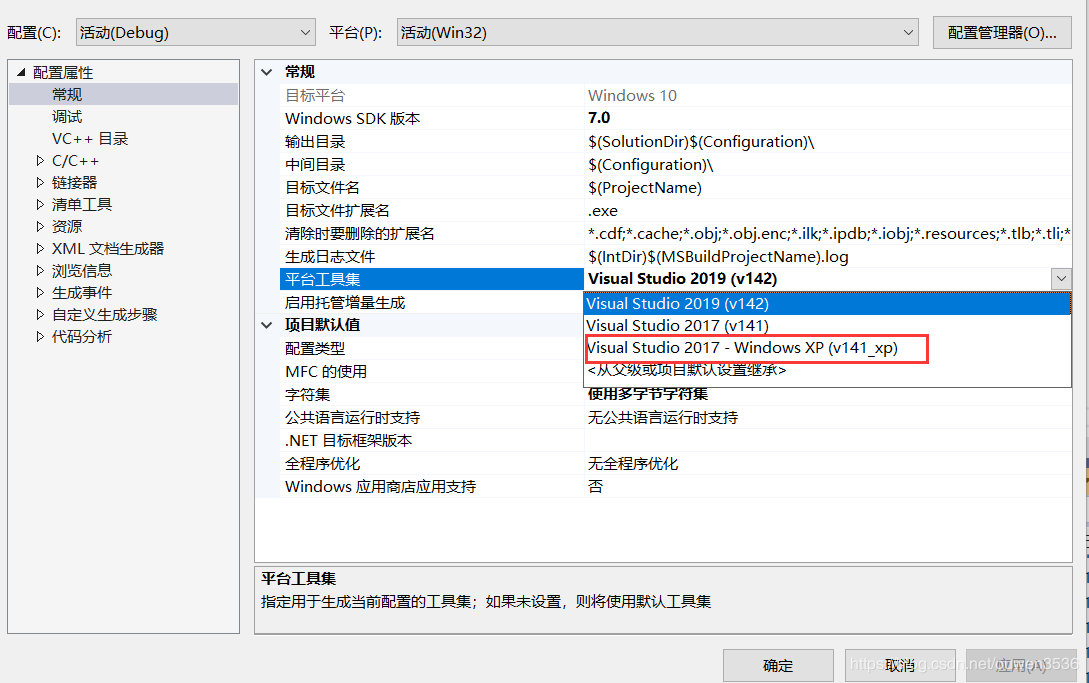
到此这篇关于解决安装vs2019后原vs2017项目无法编译各种报错的问题的文章就介绍到这了,更多相关安装vs2019无法编译vs2017内容请搜索服务器之家以前的文章或继续浏览下面的相关文章希望大家以后多多支持服务器之家!
原文链接:https://blog.csdn.net/ouwen3536/article/details/89338306

















